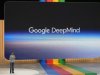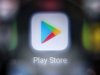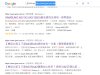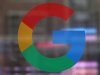过去,我们在日常生活中使用电脑时,当需要进行文件处理时,很多人第一时间就会想到 Microsoft Office系列的 Word软体,而随着现在科技发达,网路普及,越来越多的人会转而使用由 Google所提供的云端文书服务,其跨平台、云端及时存档以及多人协作的功能,令许多人无论是在做作业,或是处理各类文书时总是得心应手。
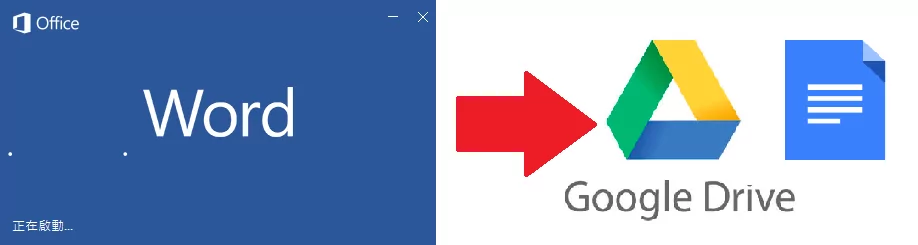
不过,大家在使用的时候,有时可能会遇到这种问题:
人在外面使用别人的电脑,或使用的是国外的电脑,结果电脑里完全没有注音输入法。
平常在手机上用语音输入习惯了,到电脑上打字速度超慢想要用“说的”输入文件
从别的地方复制文字贴到文件上时,一堆花花绿绿的格式,整个超难整理。
或许你不知道,但上述的这几种情况其实 Google早就帮你想好解决方法了!下面就让我们简单的跟各位说说几个你可能从来不知道的 Google文件小技巧,让你学会后回头一个 move,马上事半功倍!
善用云端输入法,到哪都有注音可以用
有的时候,别人的电脑会因故而没有注音输入法可以输入中文。对于台湾的使用者而言,因为不少人都是使用注音输入法,若是使用的电脑没有这个输入法时大家好像一瞬间突然就不会打中文了。
Google为了解决这种在不同语言的电脑中可以跨平台输入多国文字的困扰,在 Google文件功能中加入了“云端输入法”的功能,让你在任何时候都可以使用注音输入唷!
要开启这个功能,只要在开启 Google文件后,点一下最右侧的“注”字样就可以启用,若是习惯使用拼音等其他中文输入习惯的人应该也可以看到列表中有其他不同的输入法可供选择。
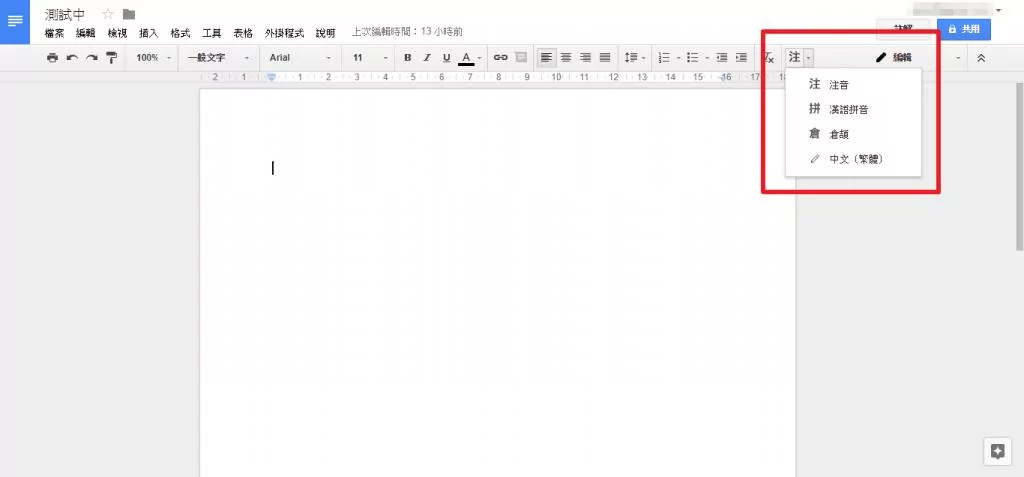
启用之后,应该就可以在右下角看到云端输入法工具列了。
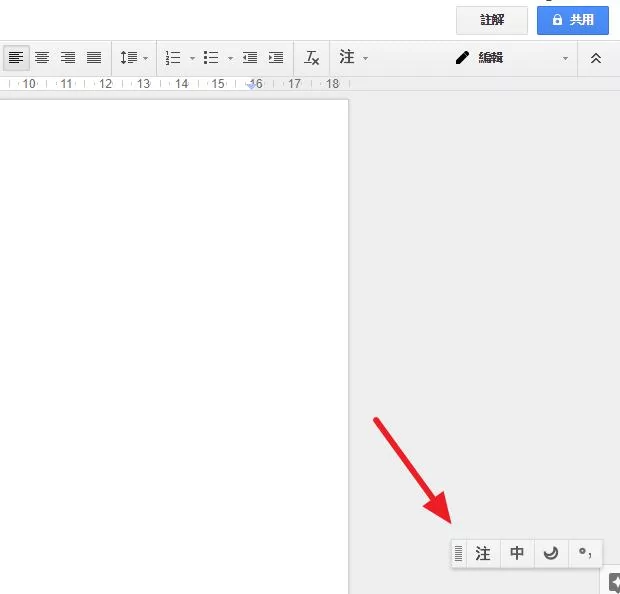
实际使用起来,操作方式跟微软作业系统上的注音输入法非常相似,所以上手的很快,大家可以看看下方的影片。
打字速度慢没关系,我们用“说的”
有的时候我们打字的速度真的就是慢,这时就会突然觉得,要是在电脑上也可以像在手机上用“说的”输入文字该有多好,身为语音输入技术成熟的 Google自然是不会放过这个功能啰!只要你的电脑有接上麦克风,并且使用的是 Chrome浏览器,你就可以使用这项功能。
要启用,请在 Google文件上方的“工具”中,启用“语音输入”功能。
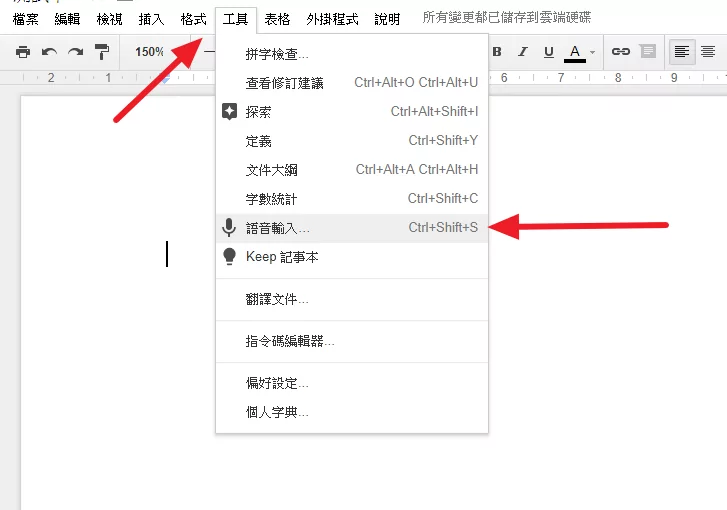
启用之后,在文件上方就会飘着一个语音输入指示窗,第一次使用的时候系统会问你是否要给予 Google文件麦克风的权限,记得要同意。
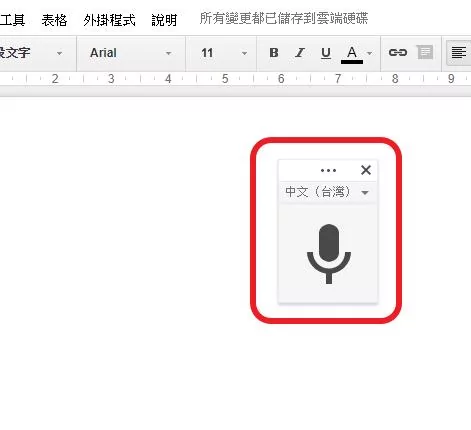
当语音输入法启动时,麦克风的颜色会变成红色,这时就对着麦克风说话,Google文件便会开始语音输入文字,可以参照下方的影片范例:
经过实测,如果一次以一个句子为单位的话,辨识准确率其实是很高的,当然这边在念的时候咬字要清晰,不过讲话的速度可以控制在一般说话速度就好,不必过度放慢,就可以有很高的辨识率了,这个功能对于有时需要将脑中的想法快速整理成大量文字文件的人而言或许会有所帮助。
不知道未来用这个功能来做会议纪录会不会省下很多时间 XD?
各种格式超连结看了心烦?快速键一秒去格式
最后要介绍的这个小秘诀,对于许多需要经常在网路上搜集资料的人来说或许会非常的实用。
通常在我们浏览的网页中,为了强调某些重点或是方便各位进一步的阅读,都会在文字上加上各种粗体、斜体、彩色标记,或是超连结等等标记,而当大家直接将这些文字反白并且复制贴上回到 Google文件的时候,Google文件会很“贴心”的尽可能帮你“保持原样”。立意虽好,但对于需要拿这些资料进一步整理加工的朋友而言,反而就显得麻烦,大部分的人的做法都是先开启记事本这类纯文字编辑的软体,贴进去让格式“消失”后,再贴回文件上。
而在这部分,Google文件则是提供了一个简单的方法,让使用者在贴上的时候将文字格式去掉。大家只要在贴上的时候,从上方的“编辑”内选择“贴上(不套用格式设定)”,或是直接使用快速键 Ctrl+ Shift+ V就行了。
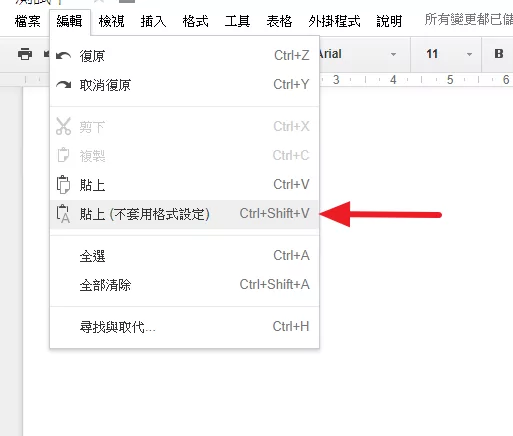
实际操作起来的结果就像下面的影片所展示的:
从影片可以看到,原本有格式的文字一秒变成纯文字模式了,对于需要后续编辑的人而言非常方便。
以上就是今天我提供的一些 Google文件小技巧,相信大家在学会这些小诀窍之后,用起 Google文件势必可以更加顺手,事半功倍!